Hier wird beschrieben, wie Du Dir einen lokalen spigot-Server mit Scriptcraft einrichten kannst.
Die Teilnehmer der Minecraft-AG finden das Ergebnis dieses Prozesses auf dem USB Stick unter Localserver.
Der lokale Server läuft unter Windows, MacOS und Linux. Er ist ein Javaprogramm, das bestimmte Dateien und Ordner benötigt.
Damit das ganze vom Stick läuft, habe ich eine Ordnerstruktur und eine Startdatei vorgegeben.
Der oberste Ordner auf dem Stick heisst “MinecraftAG”.
In diesem Ordner legt Ihr einen Ordner “localserver” an. Im Ordner “localserver” legt Ihr einen Ordner “spigot” an.
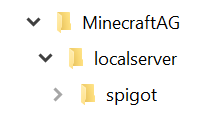
Zunächst habe ich nach spigot in der Version 1.12.2 heruntergeladen. gefunden habe ichdas über www.Google.de. Folgenden Link habe ich verwendet:
https://getbukkit.org/get/Fpt2yFn7HRTrot5uE1b8NFWtpQlYITgK
Speichere die Datei ![]() in dem Ordner “spigot”. Diese Datei kann man per Doppelclick starten(wenn auf dem Rechner Java installiert ist). Danach sieht der Ordner so aus:
in dem Ordner “spigot”. Diese Datei kann man per Doppelclick starten(wenn auf dem Rechner Java installiert ist). Danach sieht der Ordner so aus:
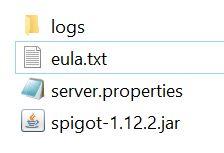
Die Datei eula.txt müsst Ihr mit Doppelclick öffnen. Das ist die Lizenzvereinbarung.
In der Datei findet Ihr folgenden Text:
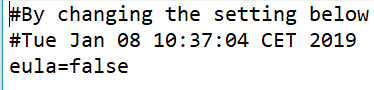 …
…
Durch ersetzen von false durch true nehmt Ihr die Lizenzvereinbarung an.
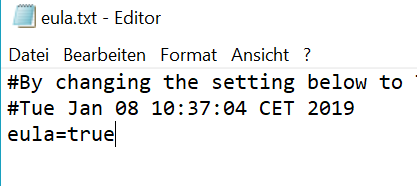
Nach dem Speichern von eula.txt könnt Ihr die Datei ![]() nochmals per Doppelclick starten. Dann erscheint folgende Abfrage:
nochmals per Doppelclick starten. Dann erscheint folgende Abfrage:
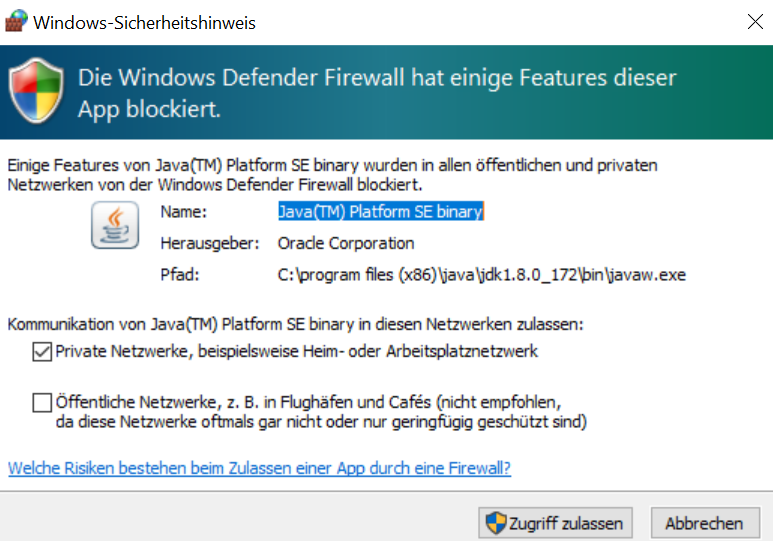
Die könnt Ihr mit “Zugriff zulassen” quittieren. Der Minecraft-Server möchte auf einem Port des Rechners den Spielern seine Dienste anbieten. Das erlaubt Ihr damit.
Jetzt ist der spigot Ordner fertig und enthält folgende Dateien:
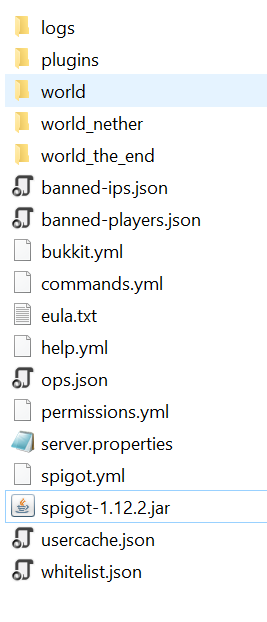
Nun läuft ein Minecraft Server Prozess auf Eurem Rechner, den Ihr zunächst beenden müsst. Das geht am einfachsten mit Windows Nutzer abmelden und wieder anmelden. (Ihr könntet ihn auch im Task-Manager stoppen. Es ist dort ein java Prozess.)
Jetzt brauchen wir noch ein Startscript und das Scriptcraft Plugin.
Scriptcraft finden wir unter https://scriptcraftjs.org/download/latest/scriptcraft-3.2.1/ .
Von dort habe ich die Datei ![]() heruntergeladen und im Ordner “localserver\spigot\plugins” gespeichert.
heruntergeladen und im Ordner “localserver\spigot\plugins” gespeichert.
Nun erzeuge noch das Script zum Starten des Servers mit der Konsole.
Folgenden Text speichere als Datei startspigot.bat im Ordner “localserver”. Die Datei liegt dann neben dem Ordner “spigot”. Eine .bat Datei kannst Du als Textdatei erzeugen.
if exist M: goto start
set _SCRIPT_DRIVE=%~d0
subst M: %_SCRIPT_DRIVE%/
:start
java -version
M:
cd M:\MinecraftAG\localserver\spigot
java -Xmx1024M -Xms1024M -jar spigot-1.12.2.jar nogui
pause
Danach kannst Du den spigot server durch doppelclick auf die Datei startspigot.bat starten.